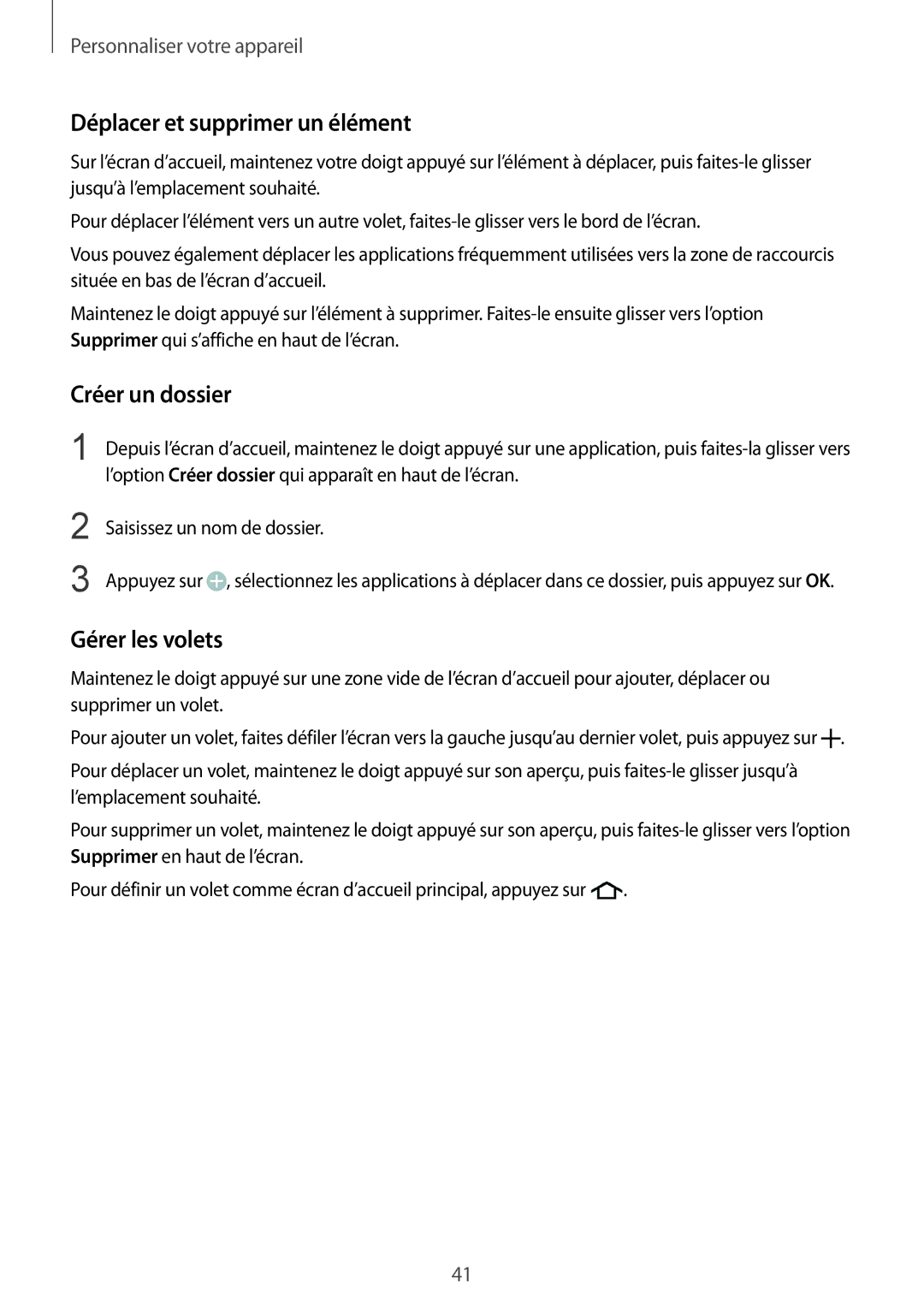Personnaliser votre appareil
Déplacer et supprimer un élément
Sur l’écran d’accueil, maintenez votre doigt appuyé sur l’élément à déplacer, puis
Pour déplacer l’élément vers un autre volet,
Vous pouvez également déplacer les applications fréquemment utilisées vers la zone de raccourcis située en bas de l’écran d’accueil.
Maintenez le doigt appuyé sur l’élément à supprimer.
Créer un dossier
1 Depuis l’écran d’accueil, maintenez le doigt appuyé sur une application, puis
2
3
Saisissez un nom de dossier.
Appuyez sur ![]() , sélectionnez les applications à déplacer dans ce dossier, puis appuyez sur OK.
, sélectionnez les applications à déplacer dans ce dossier, puis appuyez sur OK.
Gérer les volets
Maintenez le doigt appuyé sur une zone vide de l’écran d’accueil pour ajouter, déplacer ou supprimer un volet.
Pour ajouter un volet, faites défiler l’écran vers la gauche jusqu’au dernier volet, puis appuyez sur ![]() .
.
Pour déplacer un volet, maintenez le doigt appuyé sur son aperçu, puis
Pour supprimer un volet, maintenez le doigt appuyé sur son aperçu, puis
Pour définir un volet comme écran d’accueil principal, appuyez sur ![]() .
.
41